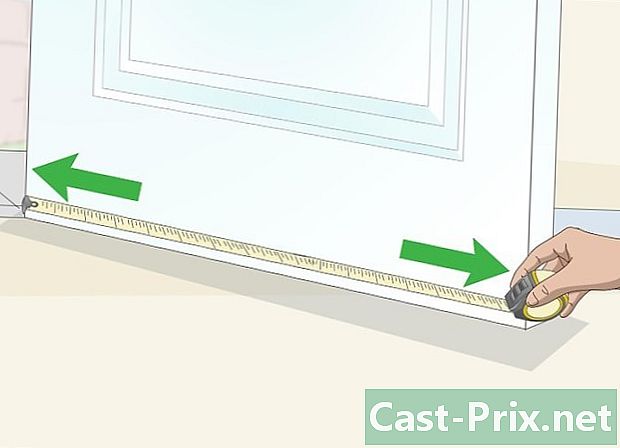گوگل کلاس روم میں کلاس میں کیسے شامل ہوں
مصنف:
Laura McKinney
تخلیق کی تاریخ:
5 اپریل 2021
تازہ کاری کی تاریخ:
1 جولائی 2024

مواد
- مراحل
- حصہ 1 گوگل کلاس روم میں سائن ان کریں
- حصہ 2 کلاس میں شامل ہوں
- حصہ 3 طلباء کو کلاس میں شامل ہونے کے لئے مدعو کریں
گوگل کلاس روم میں کلاس میں شامل ہونے کے ل you ، آپ کو اپنے طلبہ کی شناخت کے ساتھ کروم میں سائن ان ہونا ضروری ہے۔ آپ کلاس کوڈ درج کرکے کلاس میں شامل ہوسکتے ہیں جو آپ کے استاد نے آپ کو بھیجا تھا۔ اگر آپ اساتذہ ہیں تو ، آپ اپنے تخلیق کردہ صفحے سے طلباء کو اپنی کلاس میں شامل ہونے کی دعوت دے سکتے ہیں۔
مراحل
حصہ 1 گوگل کلاس روم میں سائن ان کریں
- گوگل کروم کھولیں۔ گوگل کلاس روم میں سائن ان کرنے کے ل you ، آپ کو آفیشل گوگل براؤزر استعمال کرنا چاہئے۔
- ایک نیا ٹیب کھولیں۔ اس کارروائی سے آپ کو گوگل کروم لاگن مینو تک رسائی حاصل ہوگی۔ ایسا کرنے کے لئے ، بٹن پر کلک کریں نیا ٹیب استعمال میں ٹیب کے دائیں طرف واقع ہے.
- کروم میں سائن ان کریں۔ آپ Google Chrome انٹرفیس کے اوپری دائیں کونے میں موجود نام (یا شخص کے آئیکن) پر کلک کرکے یہ کر سکتے ہیں۔ آپ کو اپنے اسکول کے اسناد (مثال کے طور پر ، [email protected]) کا استعمال کرکے لاگ ان کرنے کی ضرورت ہوگی۔ جب آپ کام کرلیں تو ، کلک کریں کروم میں سائن ان کریں .
- ملیں گے گوگل کلاس روم ایپ. اس مقصد کے لئے سرشار لنک پر کلک کریں۔ اگر آپ کے کمپیوٹر پر گوگل کلاس روم ایپ انسٹال نہیں ہے تو ، آپ اسے آن لائن اسٹور سے ڈاؤن لوڈ کرسکتے ہیں۔
- بٹن پر کلک کریں طالب علم یا استاد. آپ اسے صفحے کے نچلے حصے میں دیکھیں گے۔ آپ کا انتخاب کریں جو آپ کی حیثیت کے مطابق ہو۔ گوگل کلاس روم آپ کو مناسب صفحہ پر بھیج دے گا۔
- طلباء کو آئیکون پر کلک کرکے کسی نئے کورس میں شامل ہونے کے امکانات کے ساتھ کورس پیج پر ری ڈائریکٹ کیا جاتا ہے + جو اسکرین کے اوپری حصے میں ہے۔
- اساتذہ کو ایک ایسے صفحے پر بھیج دیا جاتا ہے جس میں ان کے تمام موجودہ کورسز کی فہرست ہوتی ہے۔
- طلباء اساتذہ کے کھاتوں سے رابطہ نہیں کرسکتے ہیں۔
حصہ 2 کلاس میں شامل ہوں
- یقینی بنائیں کہ آپ نے صحیح اکاؤنٹ کے ساتھ سائن ان کیا ہے۔ اگر آپ طالب علم ہیں اور آپ ایسا کمپیوٹر استعمال کرتے ہیں جو بہت سے سیکھنے والوں کے لئے عام ہے تو ، آپ کو لاگ ان کرنے سے پہلے آپ کو کسی دوسرے طالب علم کے اکاؤنٹ سے لاگ آؤٹ کرنے کی ضرورت پڑسکتی ہے۔ ایسا کرنے کے لئے ، اس نام پر کلک کریں جو کروم کے اوپری دائیں کونے میں ہے ، پر کلک کریں صارفین کا انتظام کریں اور منتخب کریں کسی شخص کو شامل کریں. پھر اپنے اکاؤنٹ میں لاگ ان کریں۔
- ملیں گے گوگل کلاس روم. اس مقصد کے لئے فراہم کردہ لنک پر کلک کریں۔
- سائن پر کلک کریں + آپ کی سکرین کے اوپری دائیں کونے میں واقع ہے۔ جب آپ گوگل کلاس روم میں سائن ان کرتے ہیں تو آپ اسے اپنے کورس کے صفحے پر تلاش کرسکتے ہیں۔ اس پر کلک کرنے سے آپ کورس کا کوڈ درج کرنے کا اشارہ کریں گے۔
- کورس کا کوڈ درج کریں۔ کورس تیار کرتے وقت آپ کو اپنے استاد سے کوڈ ملنا چاہئے تھا۔ پر کلک کریں کورس میں شامل ہوں جب آپ کام کر چکے ہو آپ کو اپنے کورس کے صفحے پر بھیج دیا جائے گا۔
- اگر آپ کے پاس کوڈ نہیں ہے تو ، اپنے اسکول سے موصولہ ای میلز کی جانچ کریں۔ آپ اپنے استاد سے بھی رابطہ کرسکتے ہیں یا اپنے نصاب کا جائزہ لے سکتے ہیں۔
- اپنے کورس پیج کا جائزہ لیں۔ اگر آپ کے اساتذہ کو آپ کو کچھ معلومات فراہم کرنا ہو تو ، اس صفحے پر ہی وہ درج ہوگا۔
- آپ اپنا ہوم ورک اسکرین کے بائیں جانب دیکھ سکتے ہیں۔
- پہلے سے طے شدہ طور پر ، یہ لانگلیٹ ہے بہتی جو پہلی بار کھل جائے گا۔ یہ آپ کے استاد اور ہم جماعت کے اشاعتوں کا ایک مجموعہ ہے۔
- Longlet دوسرے طلباء جو دائیں طرف واقع ہے بہتی آپ کو اپنے ہم جماعت کی فہرست دیکھنے کی اجازت دیتا ہے۔ یہ خصوصیت خاص طور پر مفید ہے اگر آپ کسی گروپ اسائنمنٹ کے لئے کسی ہم جماعت سے رابطہ کرنا چاہتے ہیں۔
- اوپری بائیں کونے میں تین افقی لائنوں پر کلک کریں۔ اس سے آپ کے کلاس روم کا مینو کھل جائے گا۔
- آپشن پر کلک کریں استقبال. یہ عمل آپ کو اپنی کلاس لسٹ میں واپس لے جائے گا۔ اگر آپ کو اس صفحہ پر اپنا نیا کورس نظر آتا ہے تو ، آپ کی رجسٹریشن کامیاب ہوگئی ہے!
حصہ 3 طلباء کو کلاس میں شامل ہونے کے لئے مدعو کریں
- یقینی بنائیں کہ آپ نے صحیح اکاؤنٹ کے ساتھ سائن ان کیا ہے۔ صرف اساتذہ ہی طلباء کو کلاس میں مدعو کرسکتے ہیں۔
- ملیں گے گوگل کلاس روم. اس مقصد کے لئے فراہم کردہ لنک پر کلک کریں۔
- کلاس کے نام پر کلک کریں۔ یہ کلاس لازمی طور پر ایک ہو جس میں آپ طلباء کو شامل کرنا چاہتے ہیں۔ جب آپ گوگل کلاس روم میں سائن ان کرتے ہیں تو ، آپ کے کورسز کی فہرست پہلی چیز ہونی چاہئے جو ظاہر ہوتی ہے۔
- آپشن پر کلک کریں طلباء صفحے کے اوپری حصے میں
- آپشن پر کلک کریں طلباء کو مدعو کریں. یہ آپشن صفحہ کے اوپری حصے میں ہے ، براہ راست عنوان کے تحت طلباء.
- طالب علم کے نام کے ساتھ والے باکس کو چیک کریں۔ زیادہ سے زیادہ طلبا کے ل this اس عمل کو دہرائیں جب آپ اپنی کلاس میں مدعو کرنا چاہتے ہیں۔
- آپ بھی کلک کرسکتے ہیں سبھی کو منتخب کریں تمام طلبا کو فہرست میں مدعو کرنا۔
- اپنے دوسرے اختیارات کا جائزہ لیں۔ آپ کی ڈیفالٹ کورس لسٹ کے علاوہ ، گوگل کلاس روم آپ کو متعدد مختلف ڈائریکٹریوں کے طلباء کو مدعو کرنے کی اجازت دیتا ہے۔
- پر کلک کریں کانٹیکٹس اپنے تمام رابطوں کی مکمل فہرست ظاہر کرنے کے ل ((اس فہرست میں دوسرے طلباء ، اساتذہ اور ایڈمنسٹریٹر شامل ہوسکتے ہیں) ،
- پر کلک کریں ذخیرے اپنے اسکول کے سسٹم میں موجود تمام طلبہ کو دیکھنا۔ آپ وہاں سے اپنے معمول کے رابطے کی فہرست سے باہر رہنے والے طلبا کو مدعو کرسکتے ہیں۔
- پر کلک کریں طلباء کو مدعو کریں ایک بار جب آپ کام کر چکے ہو یہ آپ کی فہرست میں شامل ہر طالب علم کو دعوت نامہ بھیجے گا۔ براہ کرم نوٹ کریں کہ آپ کے طلبہ کو آپ کی فہرست میں باضابطہ طور پر نمائش کے ل the کورس میں حصہ لینے پر راضی ہونا پڑے گا۔